如何在 Windows 10 中更新驅動程序
2分鐘讀
更新了
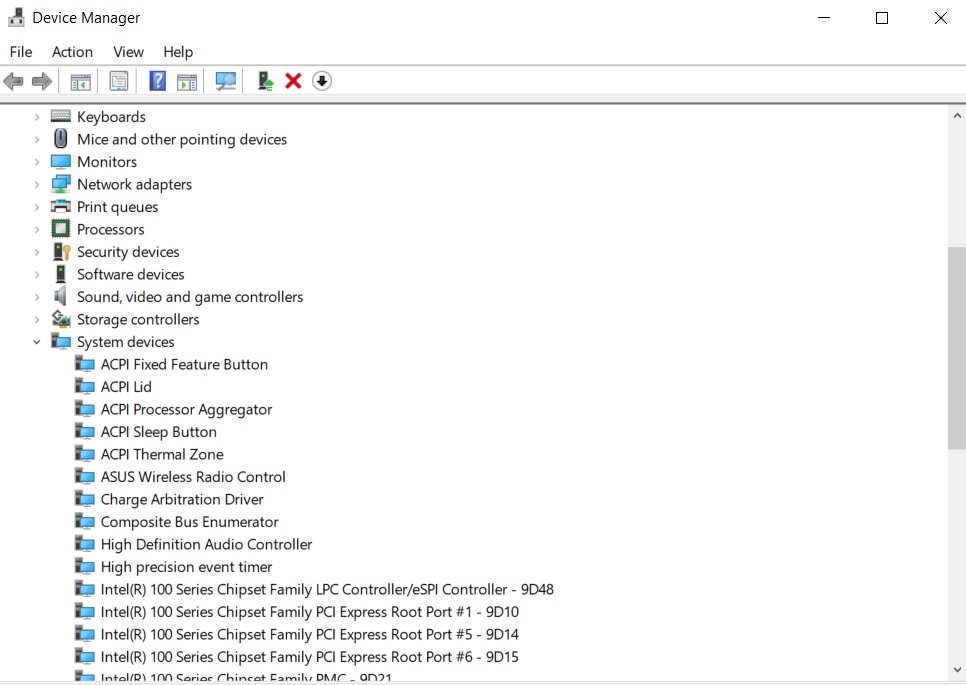
有兩種方法可以在 Windows 上更新驅動程序。 無聊而簡單的方法,以及稍微困難的方法。 最簡單的方法是從 Windows 更新。 如果一切正常,它應該只是前往 Windows 更新,檢查更新,它會拉入任何軟件更新正在等待您的 PC。
在某些情況下,您的設備驅動程序不會被 Windows 更新拉下來,或者您可能想要安裝早期測試版更新以修復 PC 上的錯誤。 這是你如何做到的。
如何通過設備管理器更新驅動程序
- 打開 Windows 設備管理器並導航到您要查找的設備驅動程序。
- 右鍵單擊您要更新的設備驅動程序,然後選擇“更新驅動程序”。
- 選擇自動搜索更新的驅動程序軟件。
- 如果有更新,讓 Windows 做它的事。
從您的個人計算機
- 從批准/認可/安全的位置下載設備驅動程序並將其保存在您的計算機上。
- 解壓縮文件並記下您盯著它們的位置。
- 打開 Windows 設備管理器並導航到您要查找的設備驅動程序。
- 右鍵單擊您要更新的設備驅動程序,然後選擇“更新驅動程序”。
- 與其像往常一樣在網上自動搜索新的驅動程序,不如選擇在計算機上搜索驅動程序軟件。
- 選擇您已將驅動程序文件提取到的主文件夾,然後選擇“包含子文件夾”。
- 選擇下一步,讓 windows 做左邊。
如果您想使用第三方工具,請查看 最好的免費 Windows 驅動程式更新程序.








